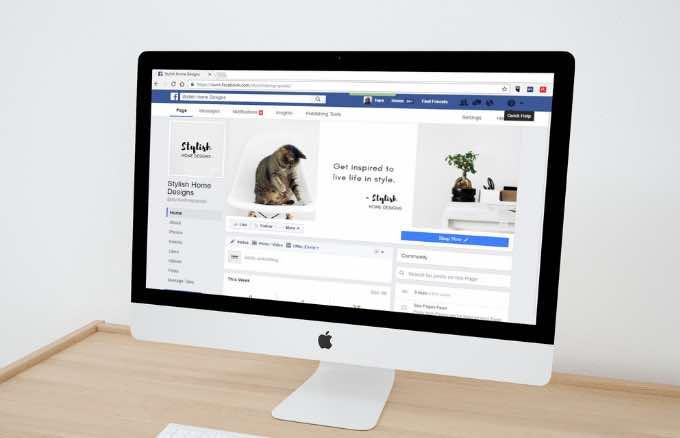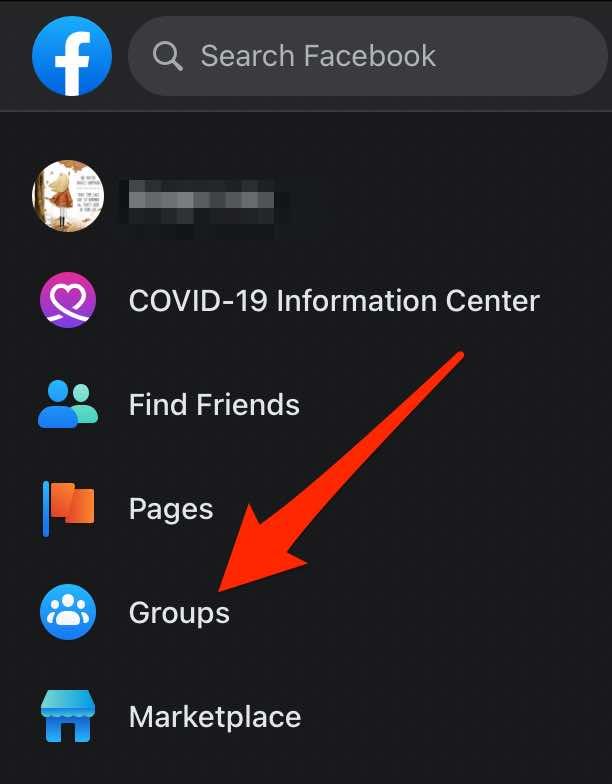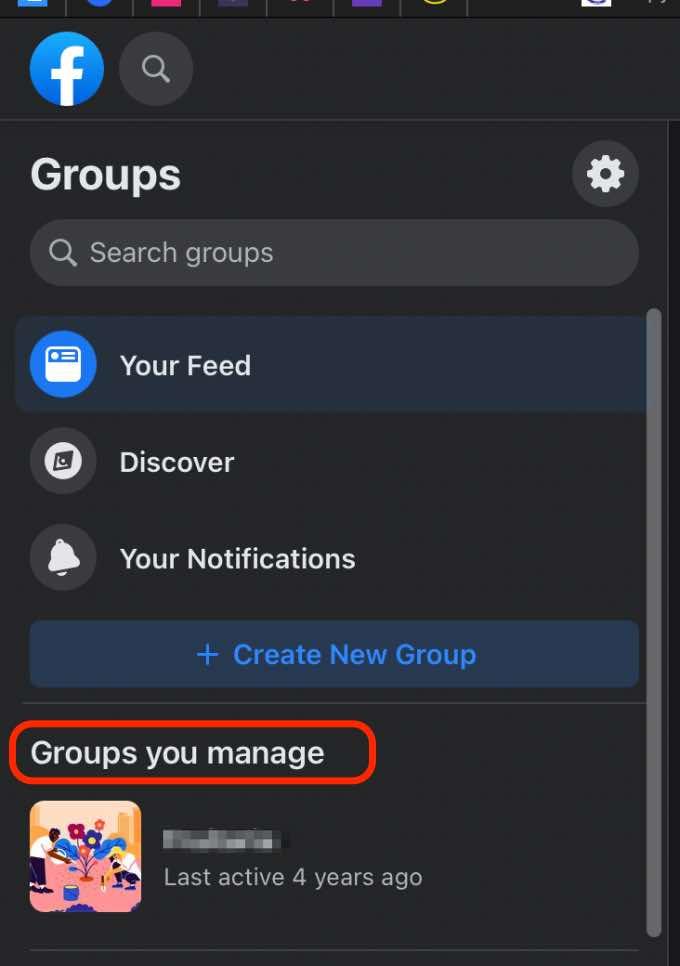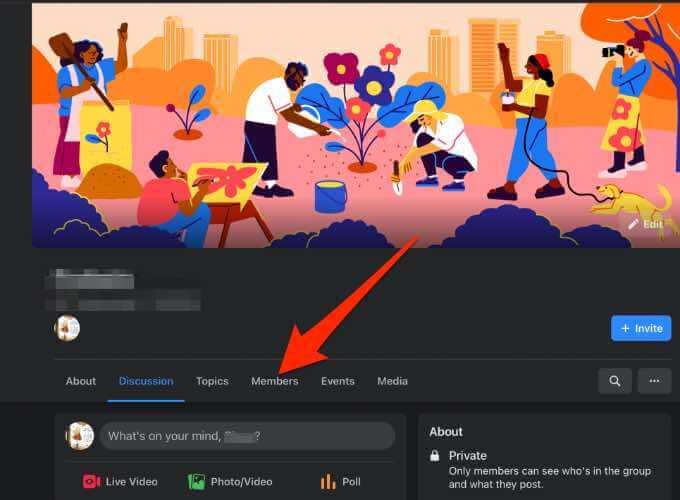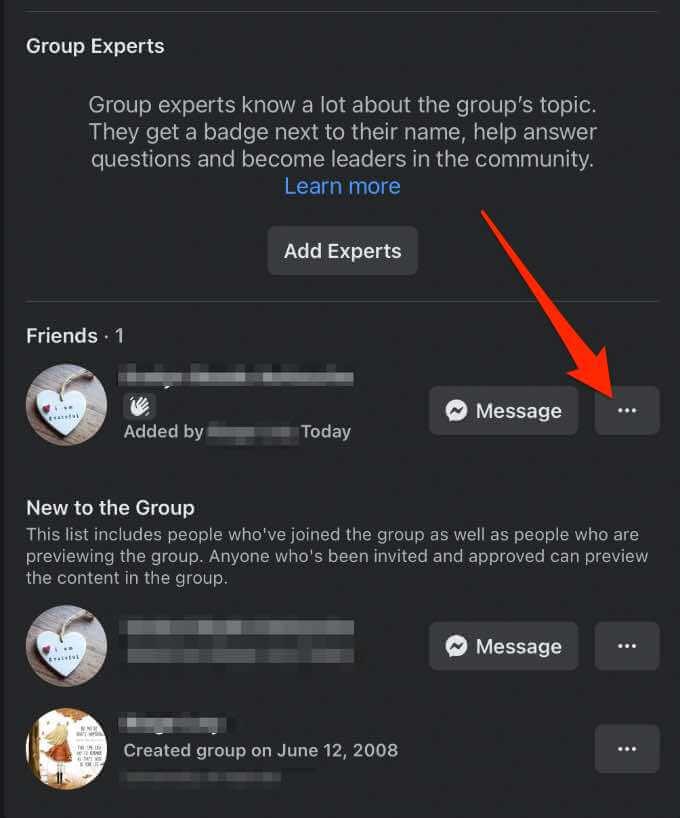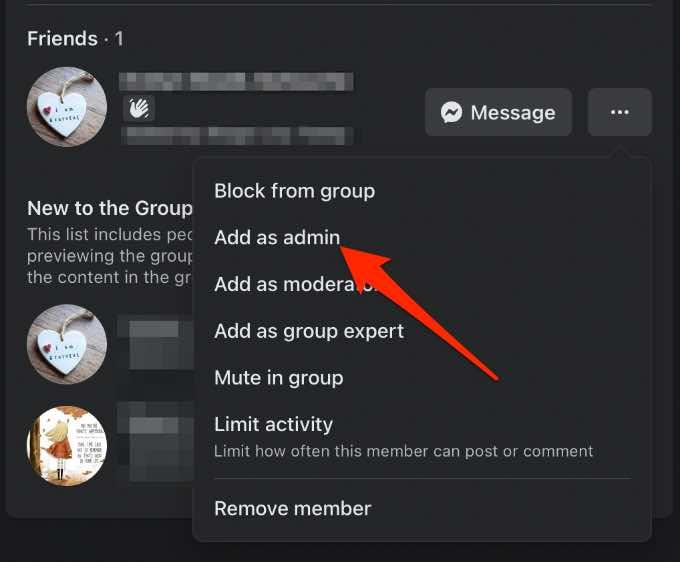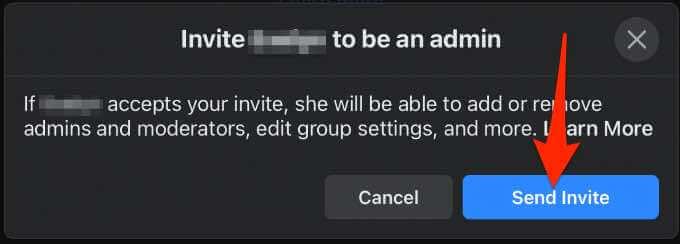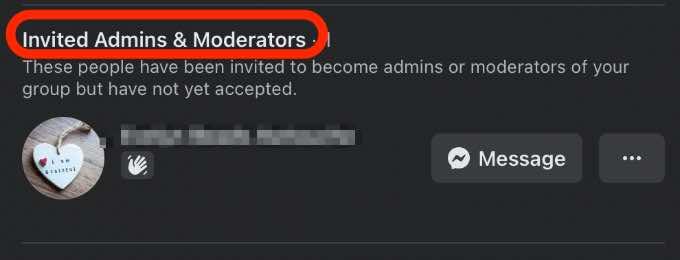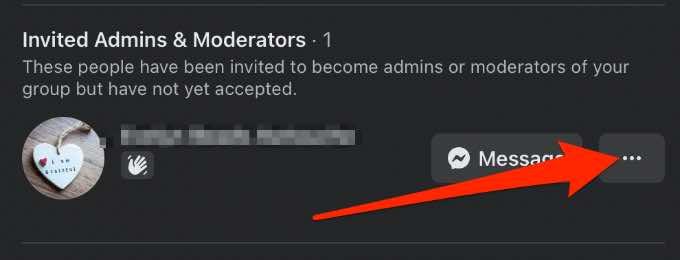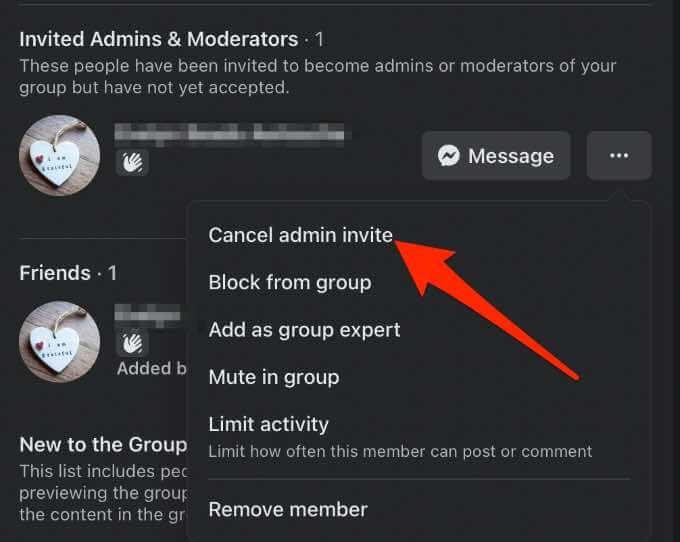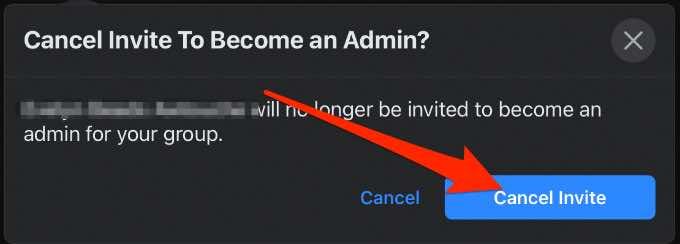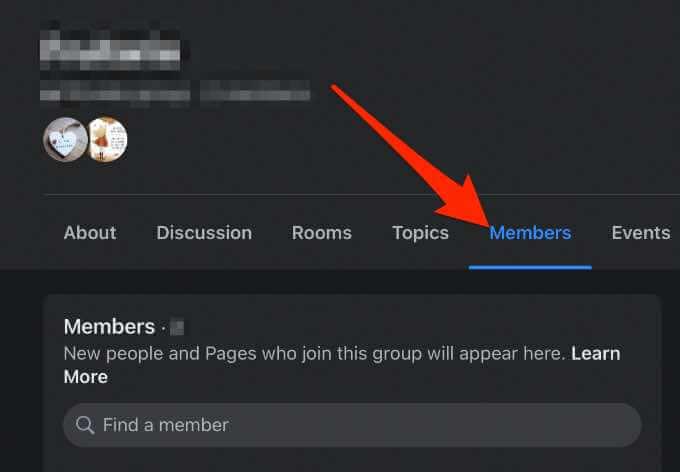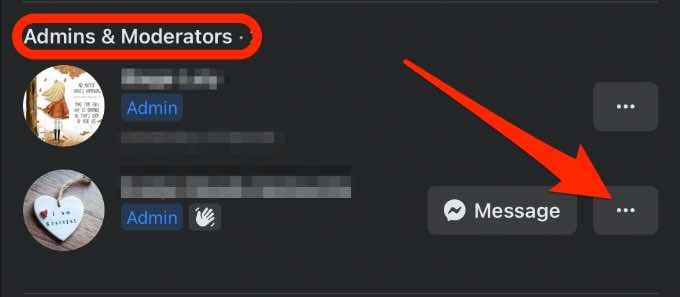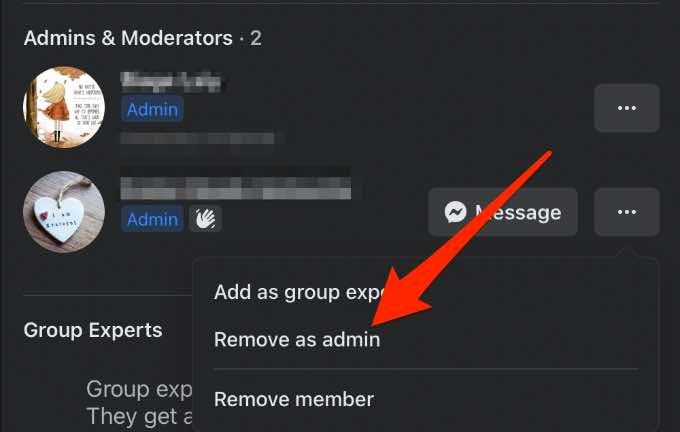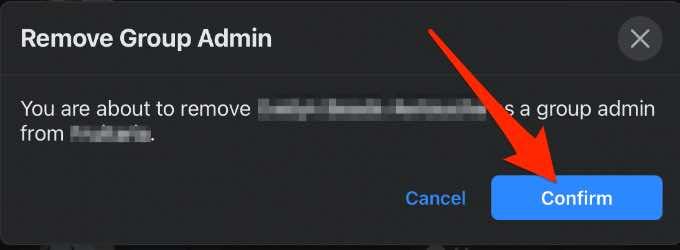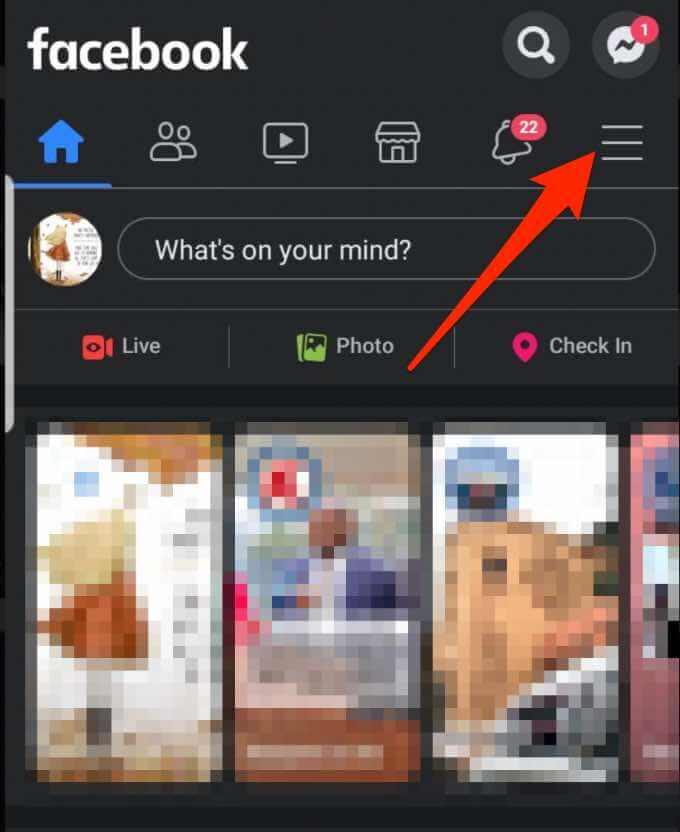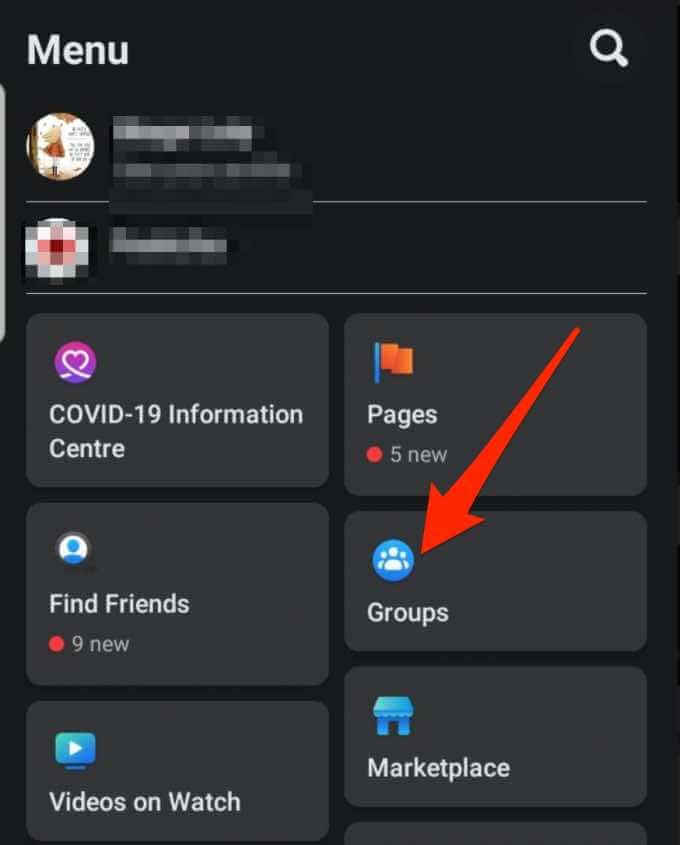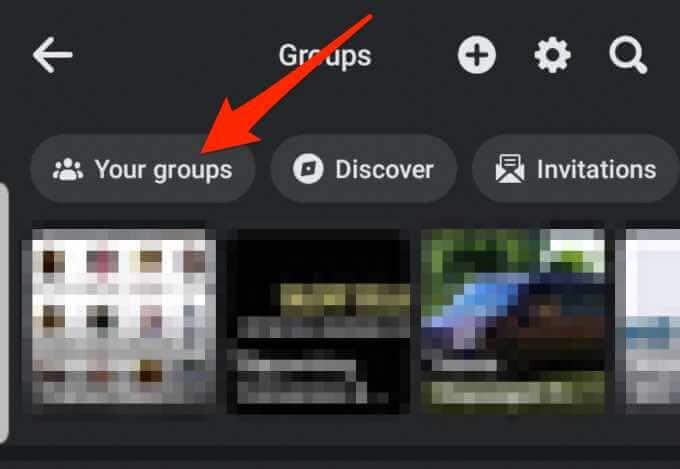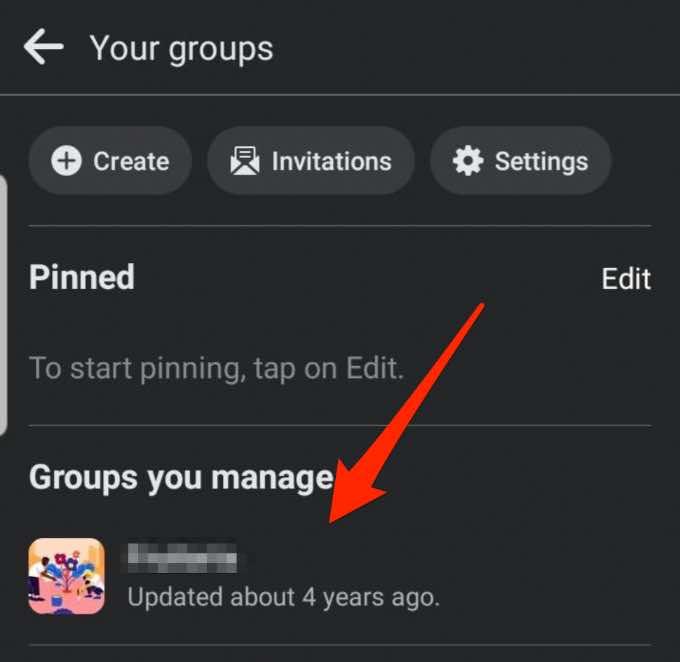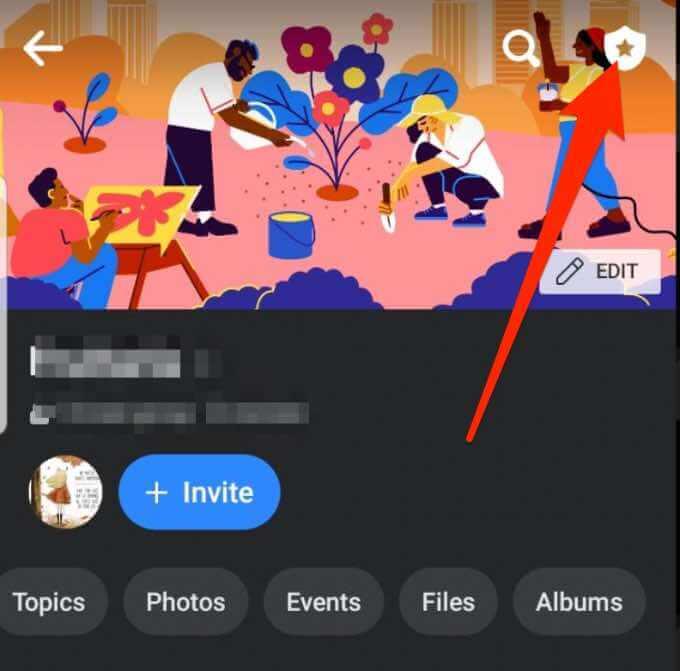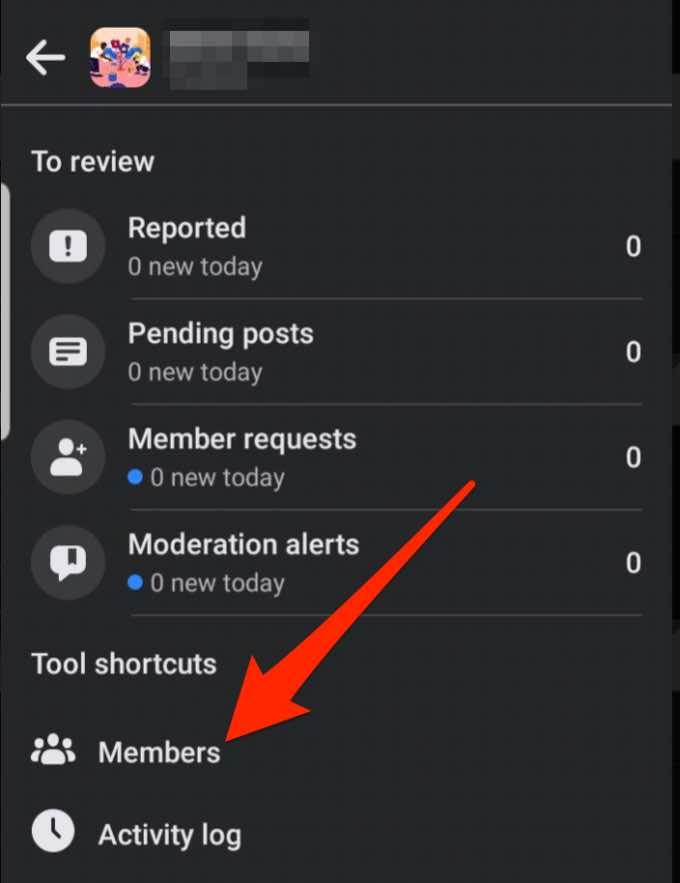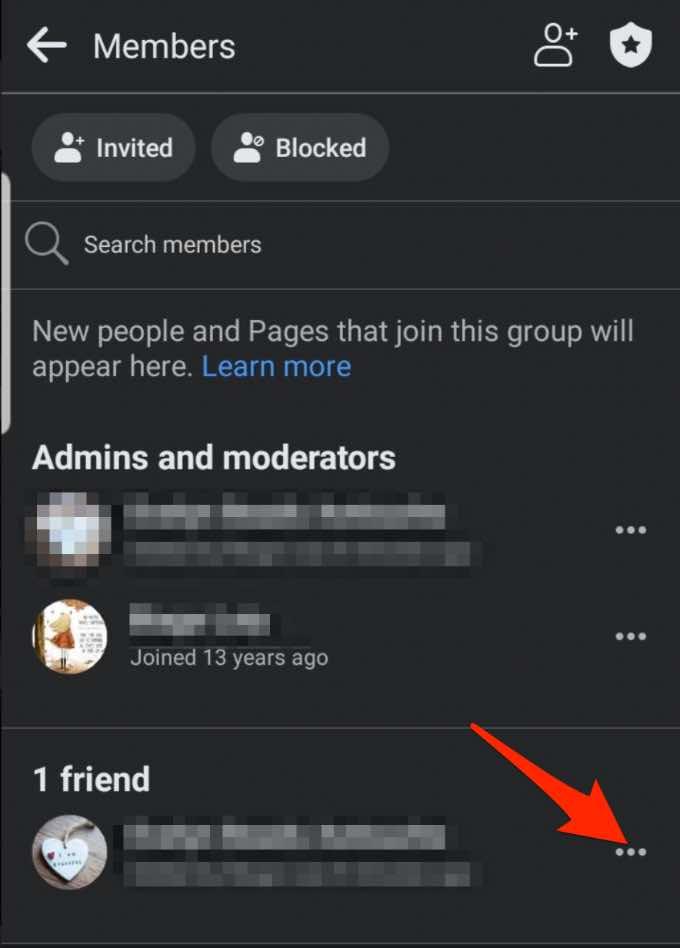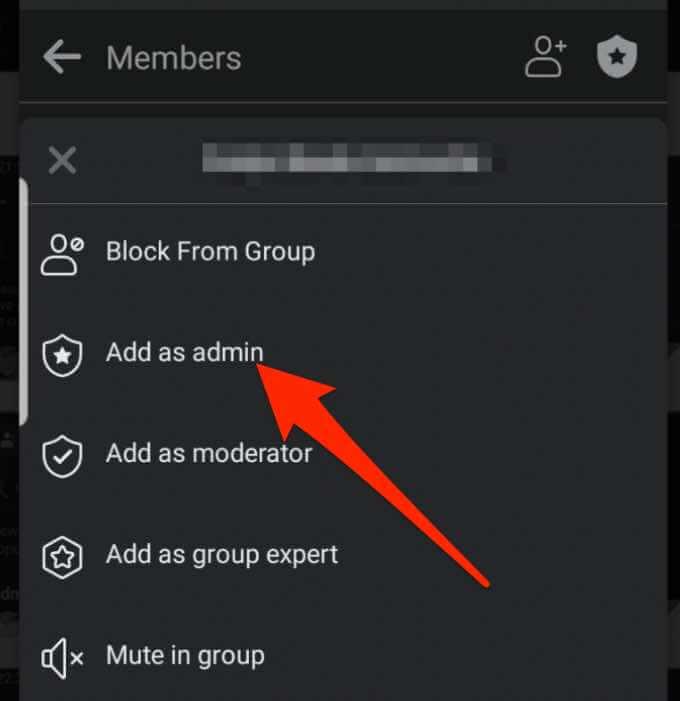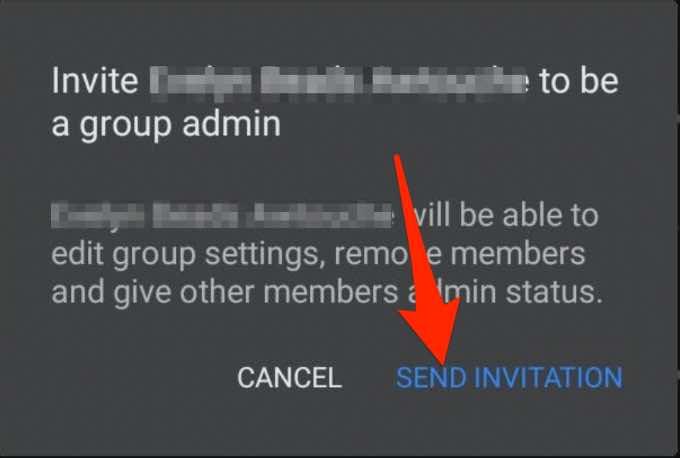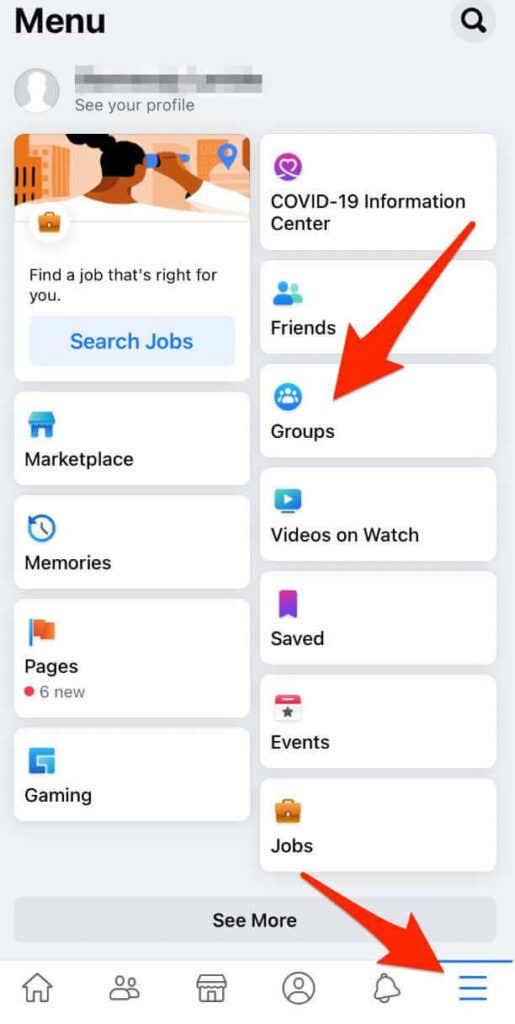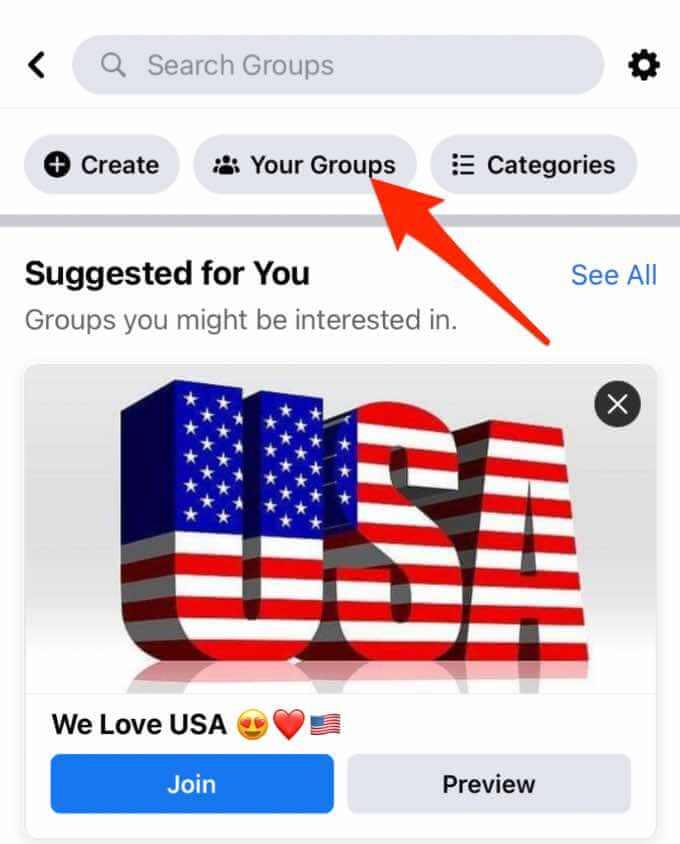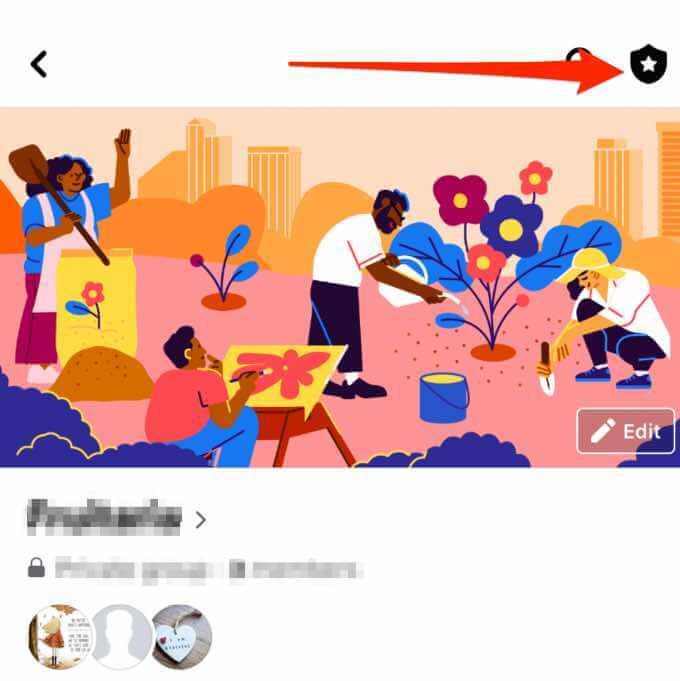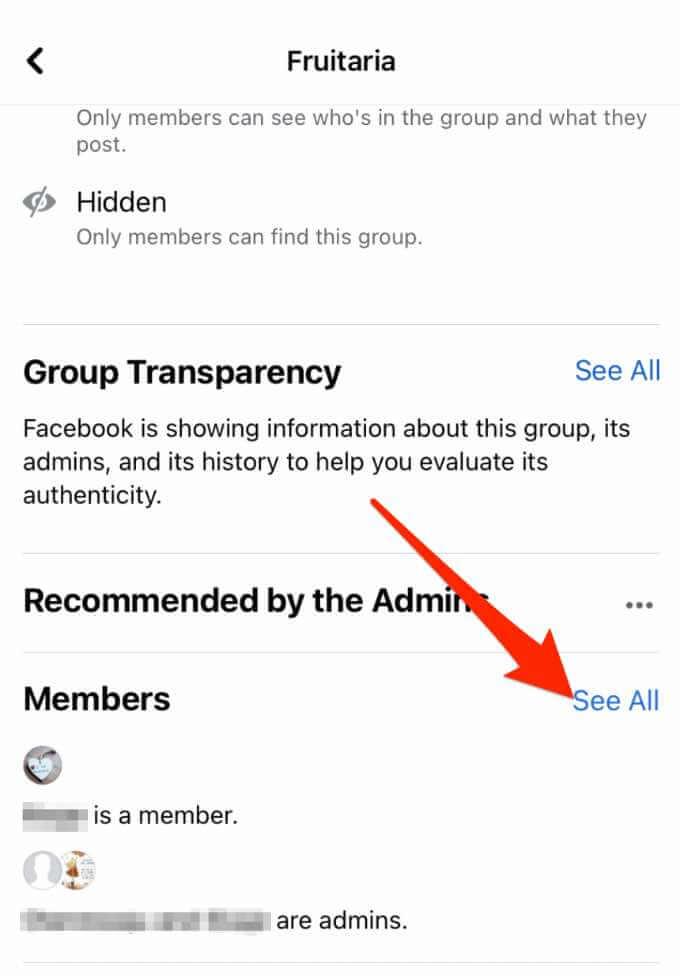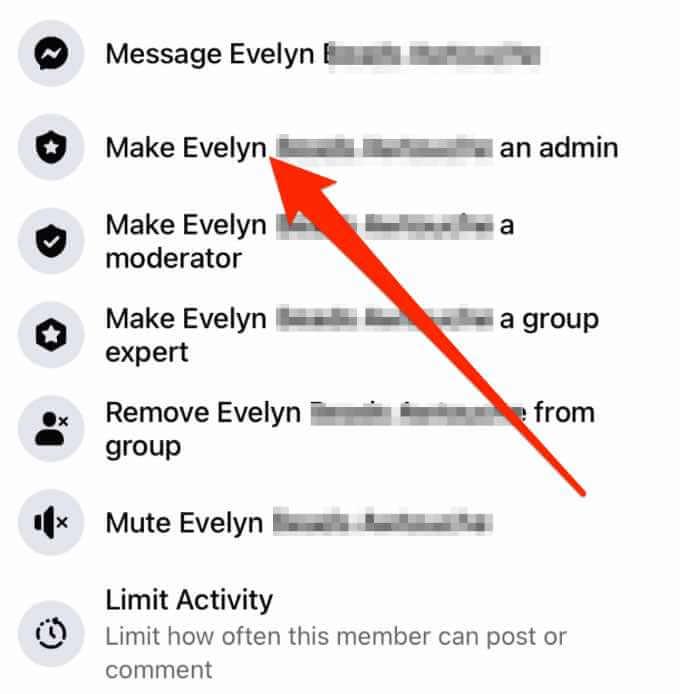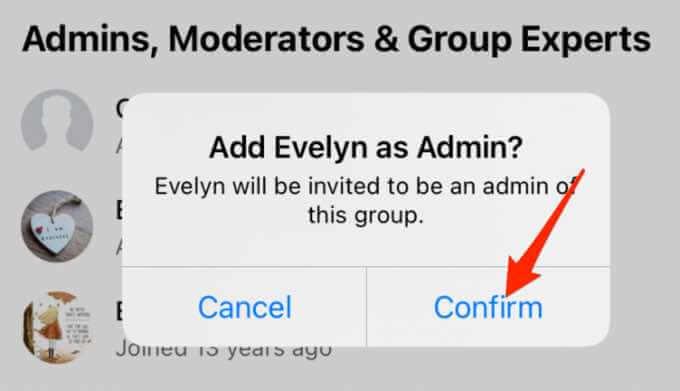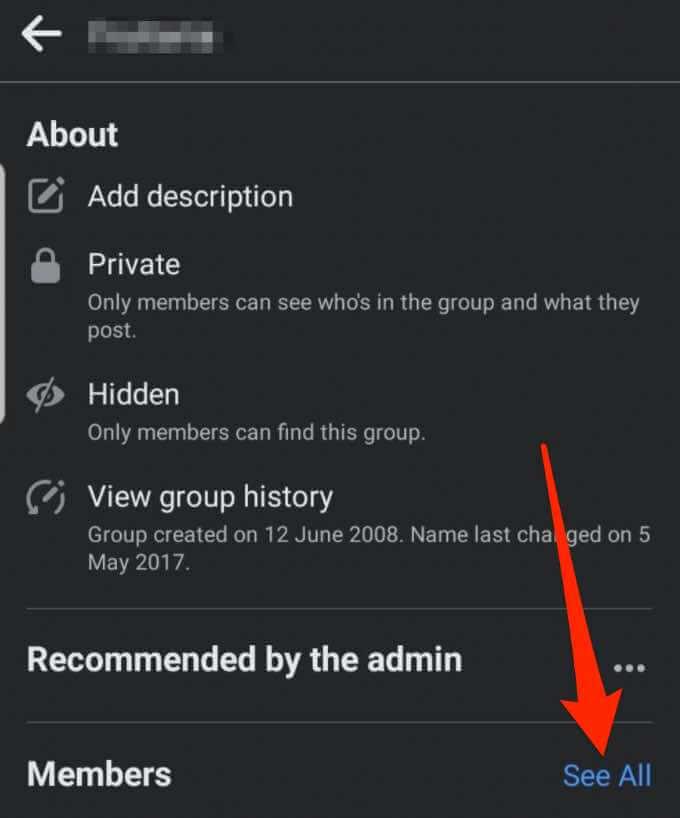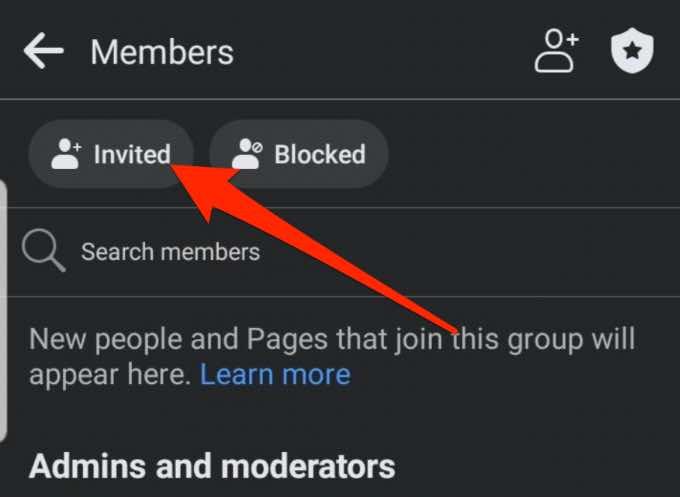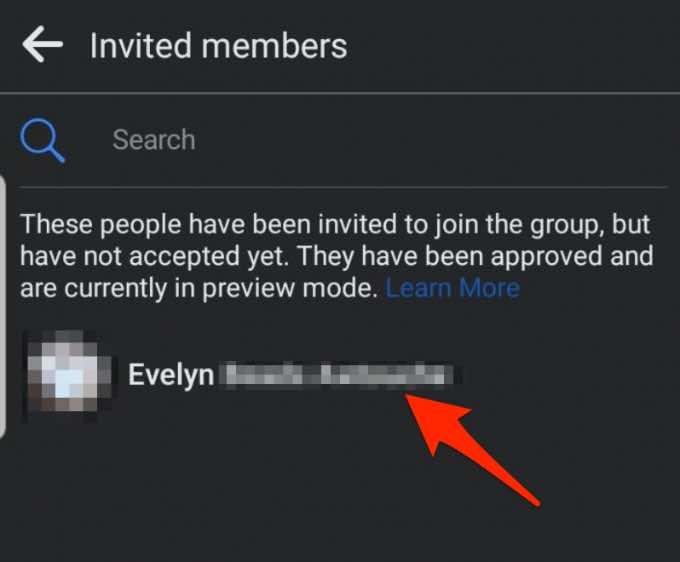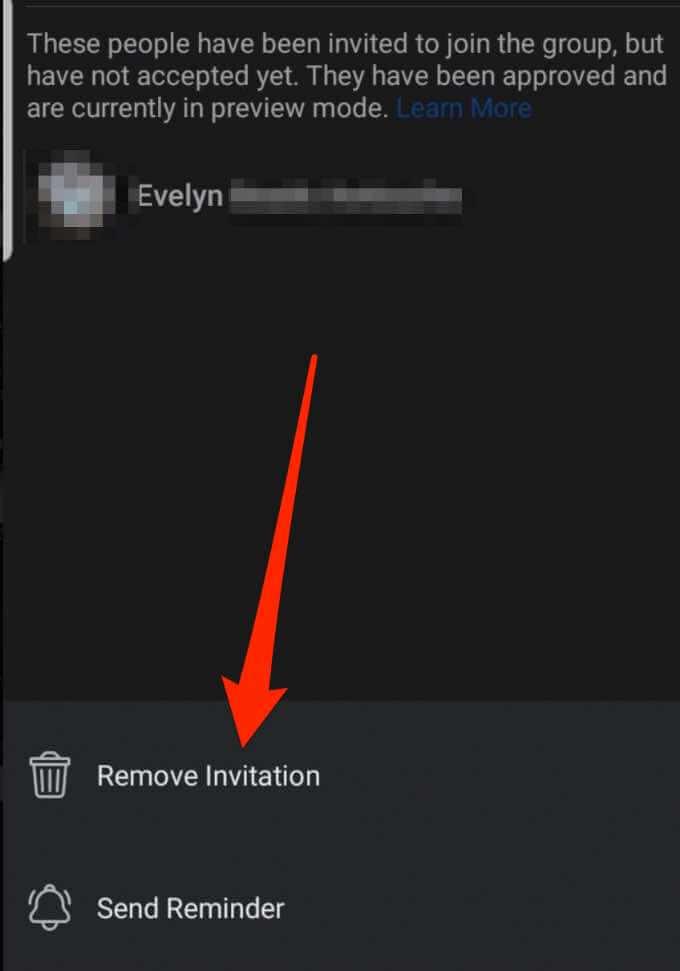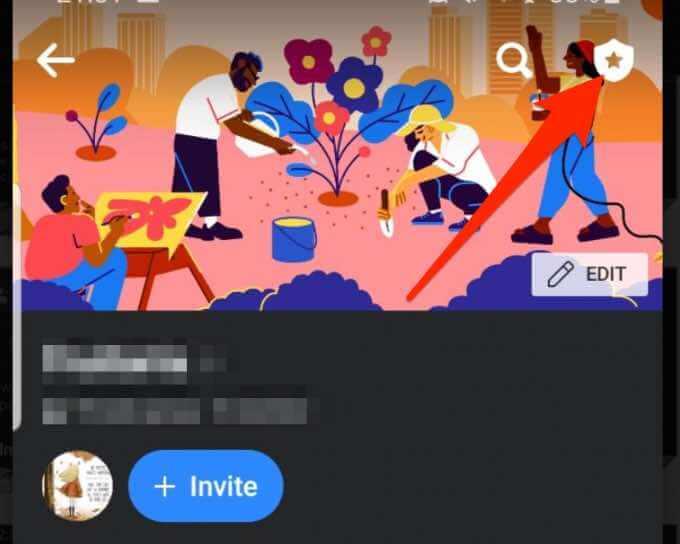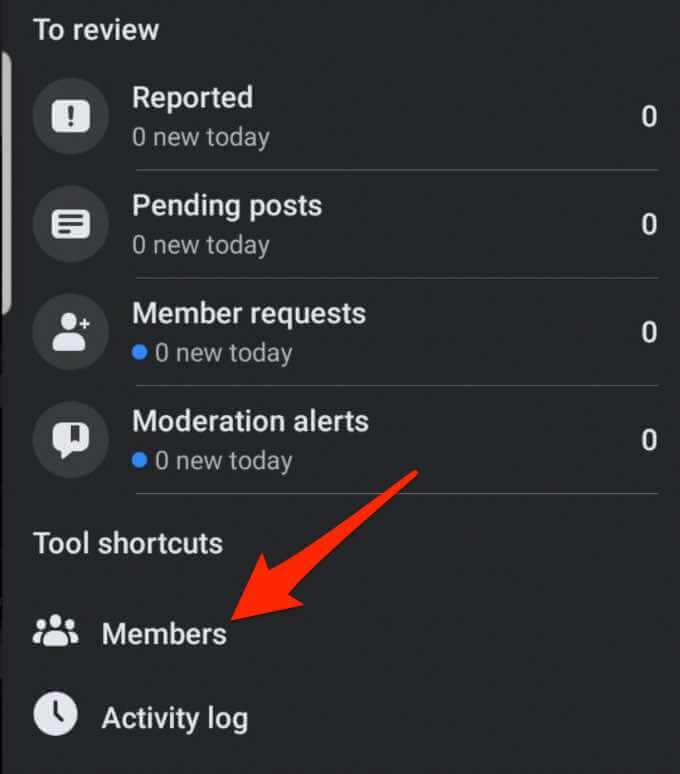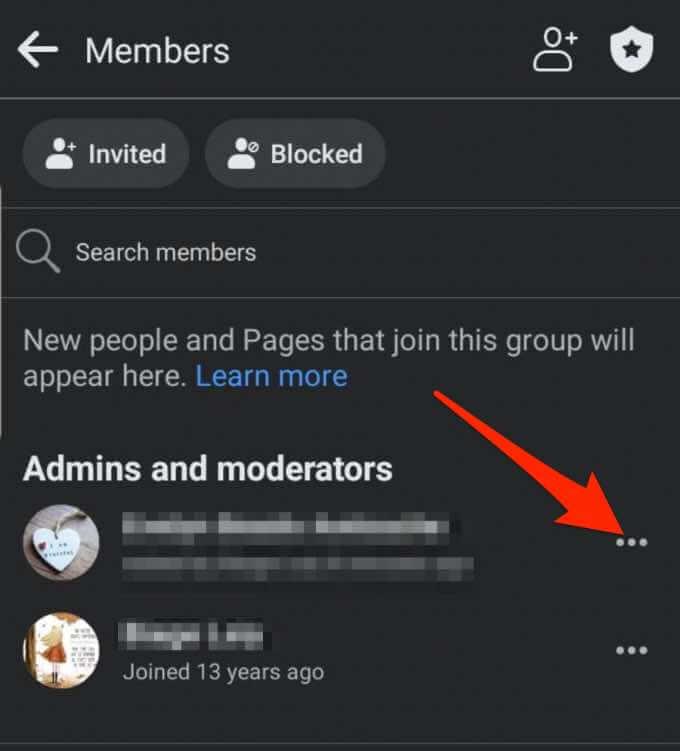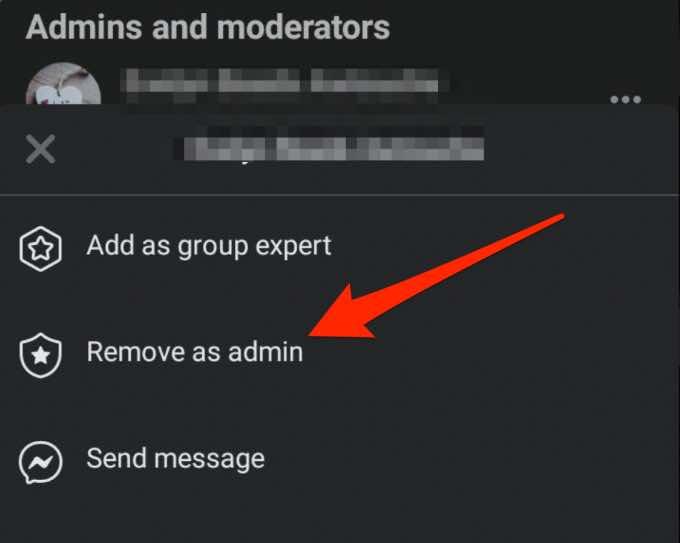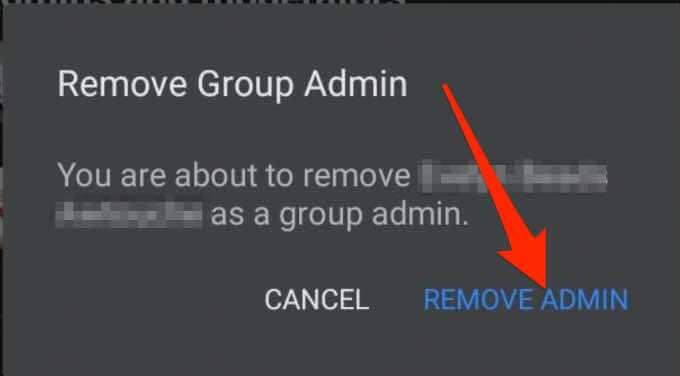Управљање групом на Фацебоок-у може бити изазовно ако све радите сами. Потребна вам је још најмање једна особа која ће вам помоћи да уређујете и објавите свој садржај, управљате коментарима, члановима и правите извештаје на основу показатеља странице.
На срећу, Фацебоок вам омогућава да додате људе као администраторе или модераторе ваше групе. Улога администратора може да приступи групи и има потпуну контролу над групним улогама, подешавањима, објавама, коментарима, огласима и још много тога.
Ако особа више не ради у вашој компанији или сматрате да је група изгубила релевантност, можете уклонити администраторе и потпуно затворити групу.

У овом водичу ћемо вас провести кроз кораке које треба да предузмете да бисте додали или уклонили администратора из Фацебоок групе на свом рачунару или мобилном уређају.
Како додати администратора у Фацебоок групу
Администратор Фацебоок групе има пун приступ и контролу над групом. Администратор може да обавља све следеће функције:
- Нека неко други буде администратор или модератор.
- Уклоните друге администраторе или модераторе.
- Управљајте подешавањима групе као што су назив групе, подешавања приватности, насловне фотографије и још много тога.
- Одобрите или одбијте захтеве за чланство или објаве у групи.
- Уклоните и блокирајте људе из групе, постова и коментара на постове.
- Закачите и откачите пост.
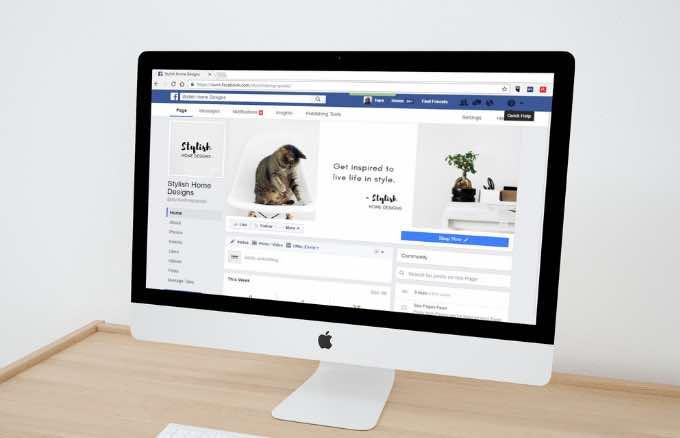
Ако сте спремни да неком другом доделите улогу администратора у својој Фацебоок групи, ево како да то урадите на рачунару или мобилном уређају.
Додајте администратора у Фацебоок групу са рачунара
Можете додати администратора у Фацебоок групу са свог Виндовс ПЦ-а или Мац-а користећи кораке у наставку.
Напомена : Морате бити актуелни администратор групе да бисте другог члана групе поставили за администратора.
- Изаберите Групе из свог Фацебоок Невс Феед -а у левом менију.
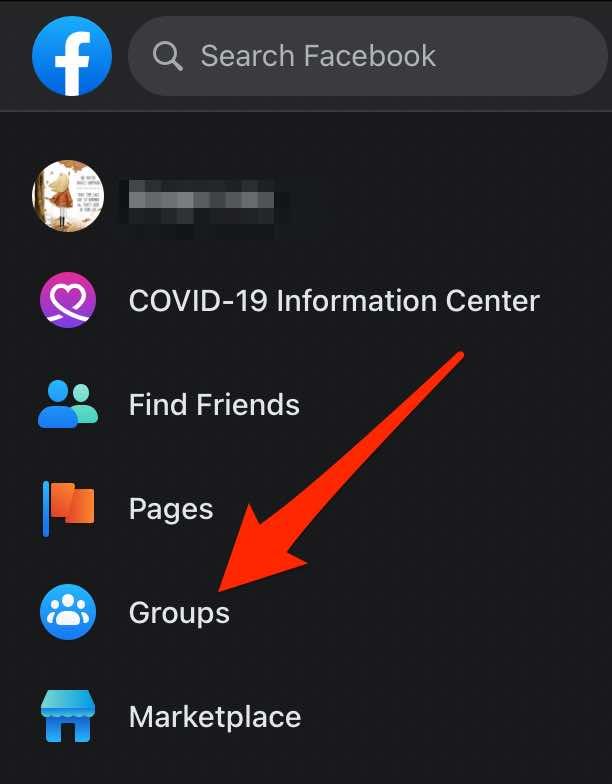
- Затим изаберите своју групу у одељку Групе којима управљате . Изаберите Види више ако не можете да видите опцију Групе .
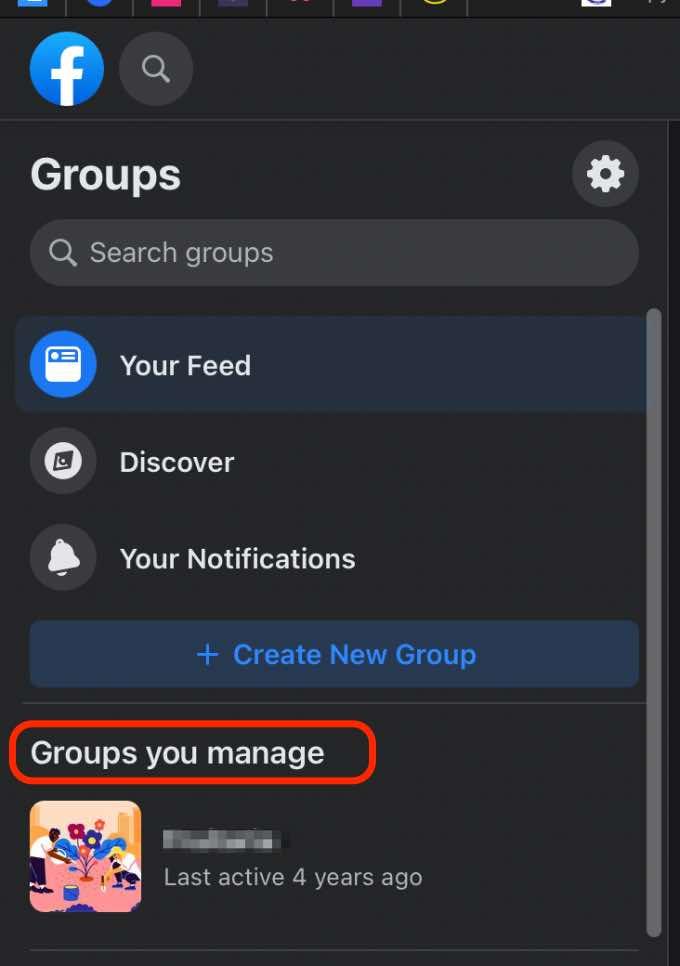
- Изаберите Чланови одмах испод насловне фотографије своје групе или изаберите Још ако не видите опцију Чланови.
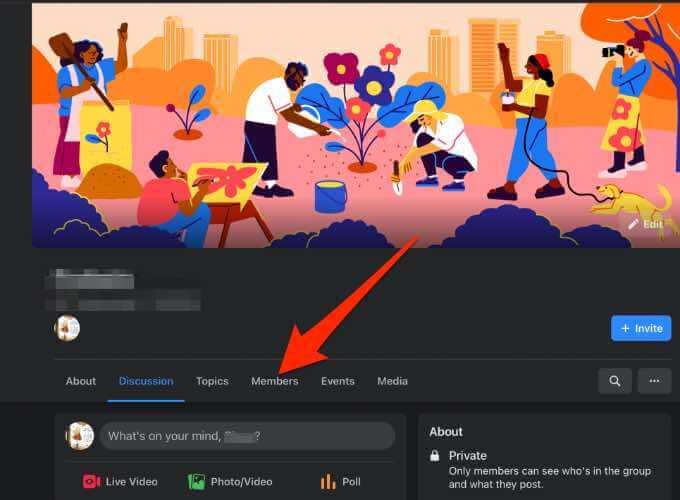
- Пронађите особу коју желите да поставите за администратора, а затим изаберите Још (три тачке) поред њеног имена.
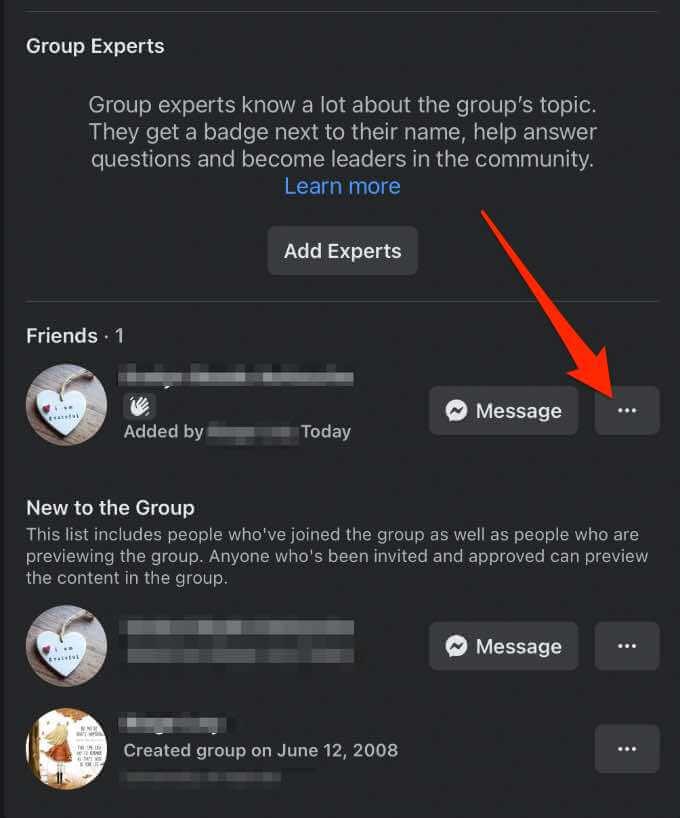
- Изаберите Додај као администратора .
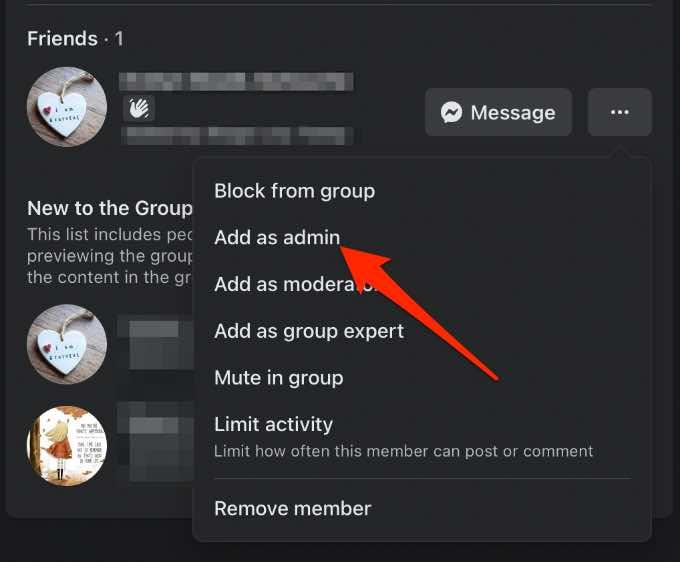
- Додирните Пошаљи позивницу .
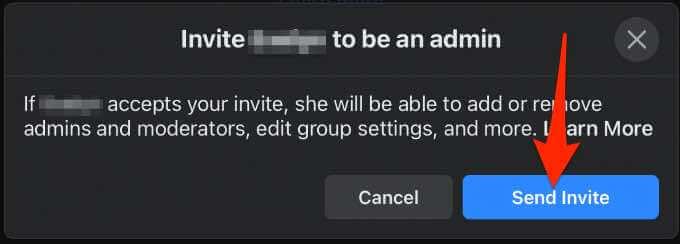
Напомена : Члан групе мора да посети Фацебоок групу да би постао администратор. Када их додате као администратора, они имају пун приступ и контролу над групним активностима и подешавањима.
Откажите позив да некога поставите за администратора Фацебоок групе
Ако сте случајно послали позивницу да будете администратор погрешној особи или више не желите да она буде администратор, можете да откажете позив користећи ове кораке.
- Идите на страницу групе, додирните Чланови, а затим померите до одељка Позвани администратори и модератори .
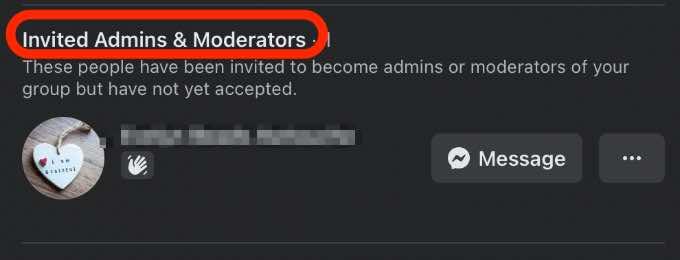
- Изаберите Још поред имена позваног.
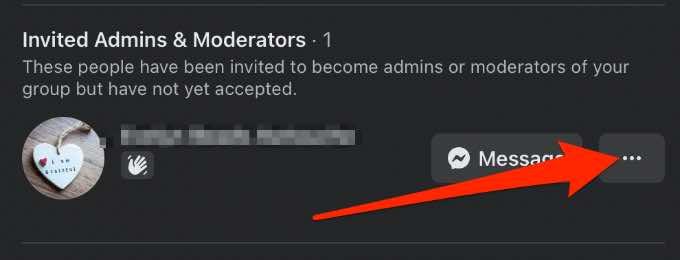
- Затим изаберите Откажи позивницу администратора .
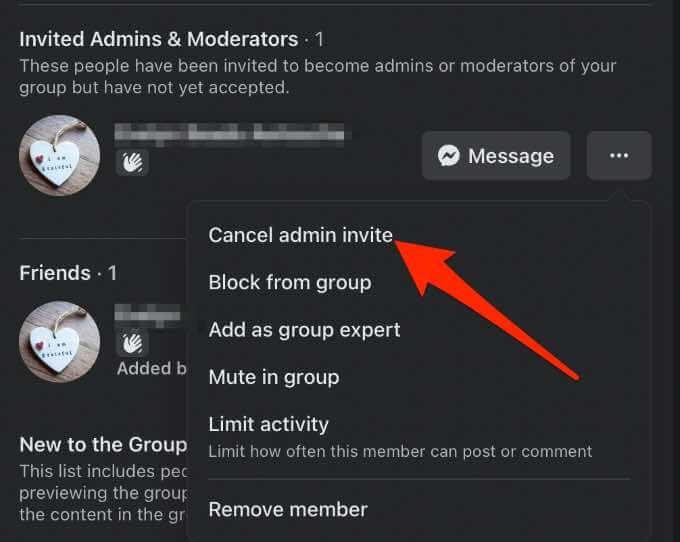
- Изаберите Откажи позив да потврдите акцију.
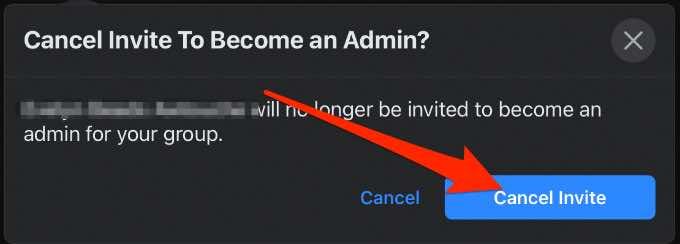
Како уклонити администратора из Фацебоок групе на десктопу
Ако желите да вратите контролу над групом или планирате да је затворите, можете лако да уклоните администратора користећи ове кораке.
- Отворите Фејсбук групу и изаберите Чланови .
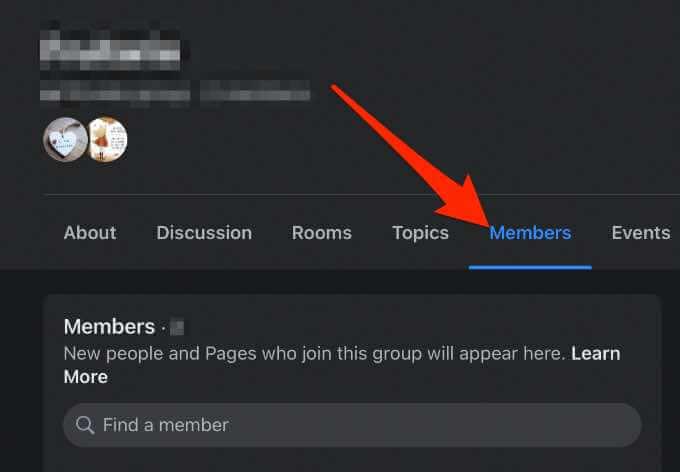
- Дођите до одељка Администратори и модератори и додирните Још (три тачке) поред имена особе коју желите да уклоните као администратора.
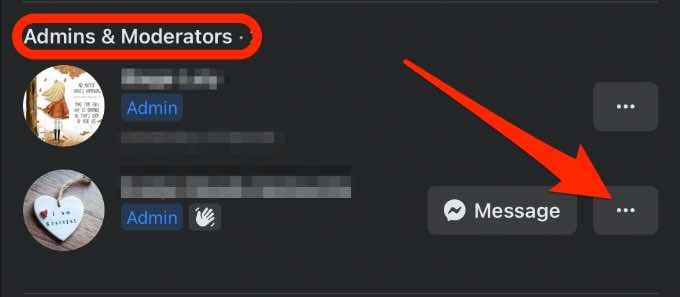
- Изаберите Уклони као администратора .
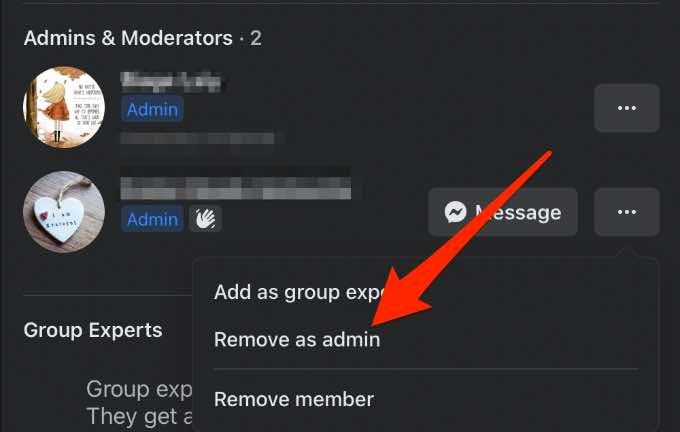
- Додирните плаво дугме Потврди да бисте довршили процес.
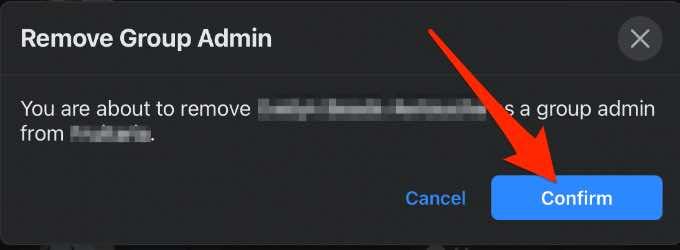
Како додати администратора у Фацебоок групу користећи Фацебоок апликацију
Можете додати некога као администратора у своју Фацебоок групу са свог Андроид уређаја или иПхоне-а. Ево како.
Додајте администратора Фацебоок гр��пи на Андроид-у
Ако користите Андроид телефон или таблет, користите ове кораке да бисте додали администратора у своју Фацебоок групу.
- Додирните мени (три хоризонталне линије) у горњем десном углу Фацебоок апликације.
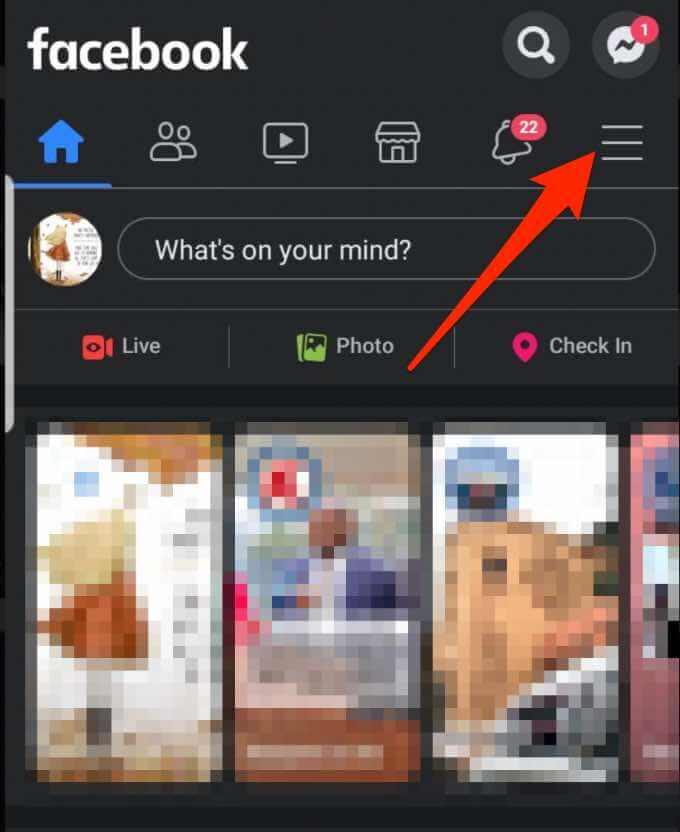
- Затим додирните Групе .
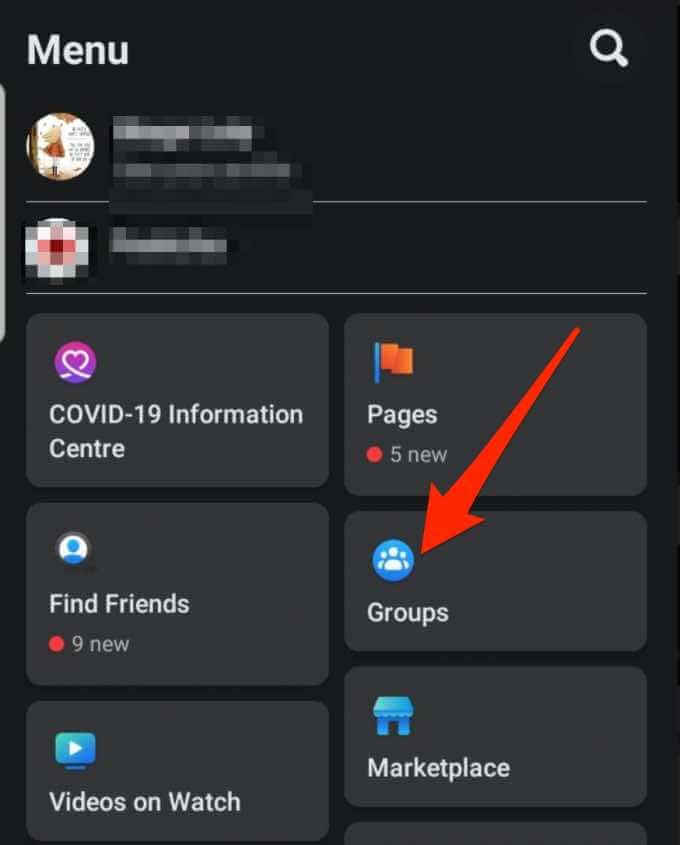
- Додирните Ваше групе .
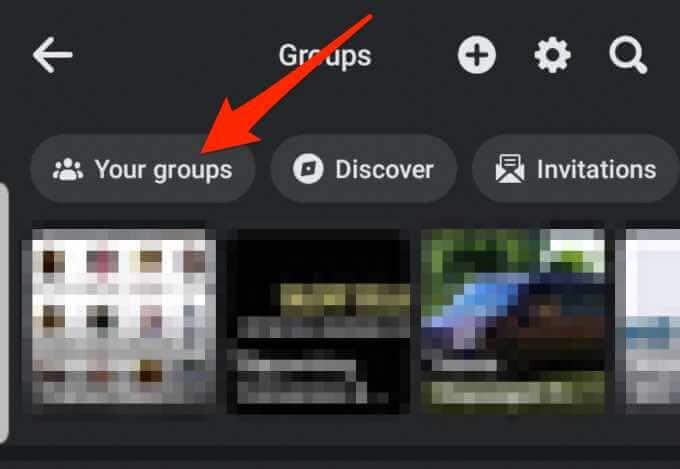
- Изаберите Фацебоок групу у одељку Групе којима управљате . Додирните Види више ако не можете да видите опцију Групе .
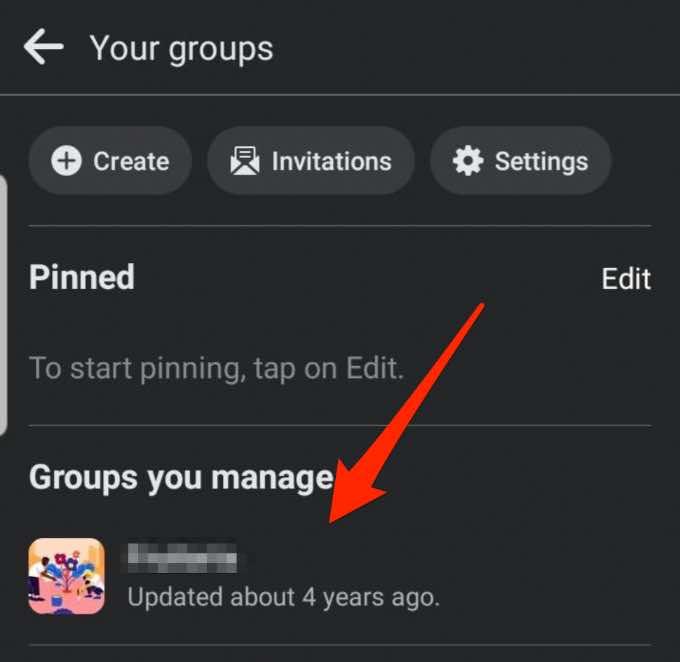
- Затим додирните икону значке у горњем десном углу странице групе.
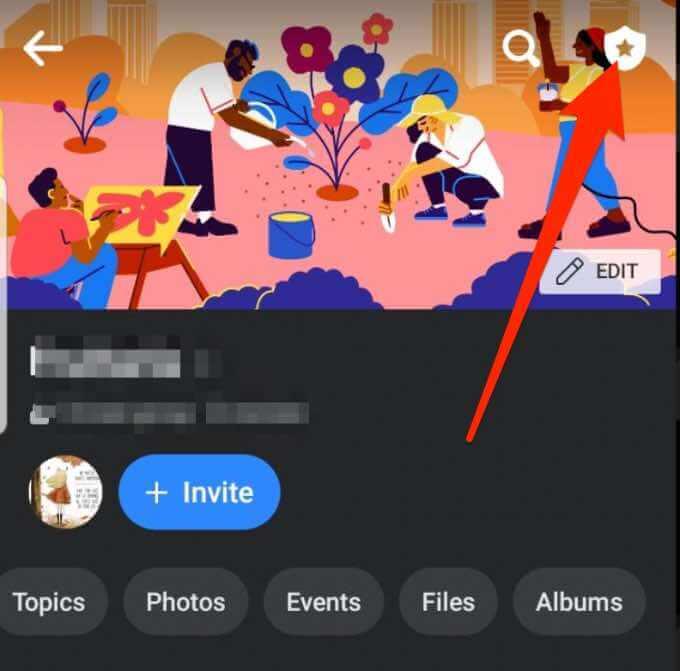
- Додирните Чланови .
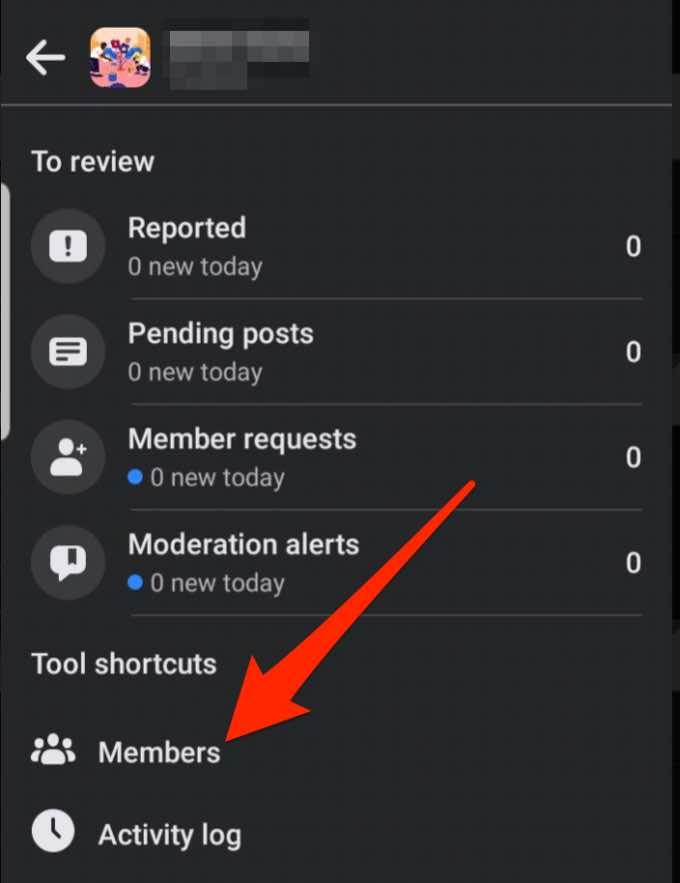
- Пронађите име особе коју желите да додате као администратора, а затим изаберите Још (три тачке).
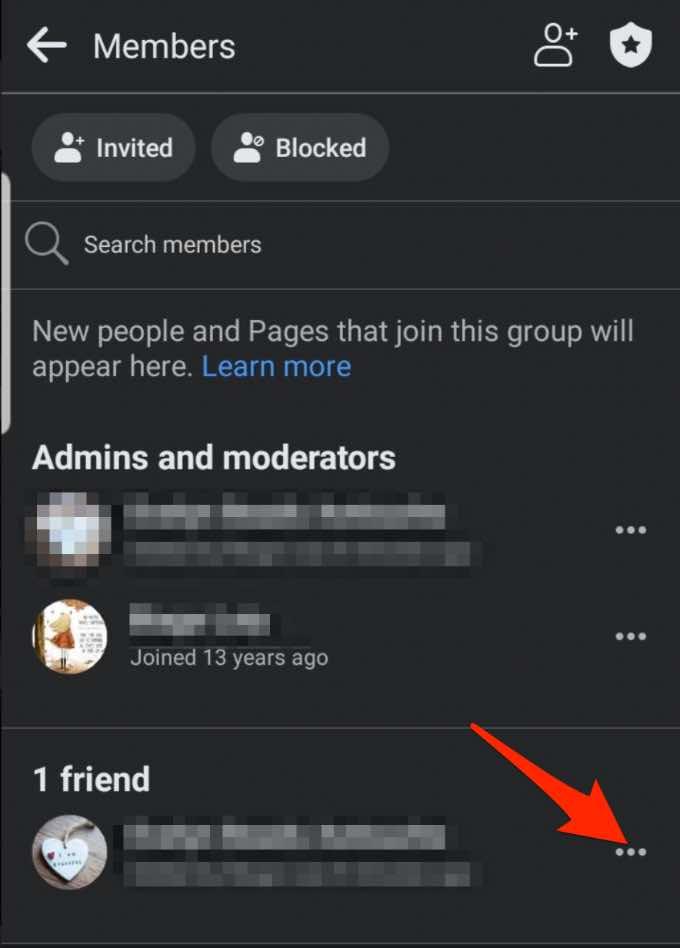
- Додирните Додај као администратора .
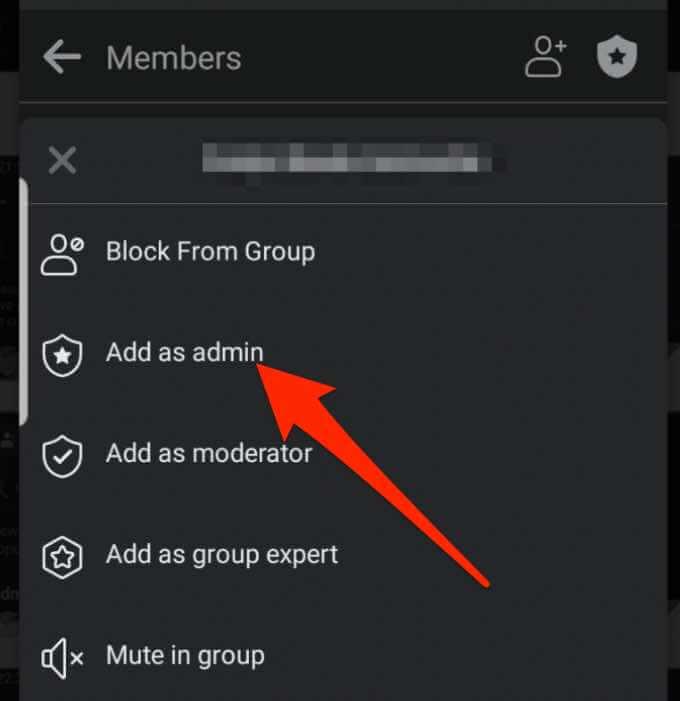
- Затим додирните Пошаљи позивницу да потврдите радњу. Особа ће добити обавештење са позивом, а када потврди, биће додата као администратор на вашу Фацебоок групу.
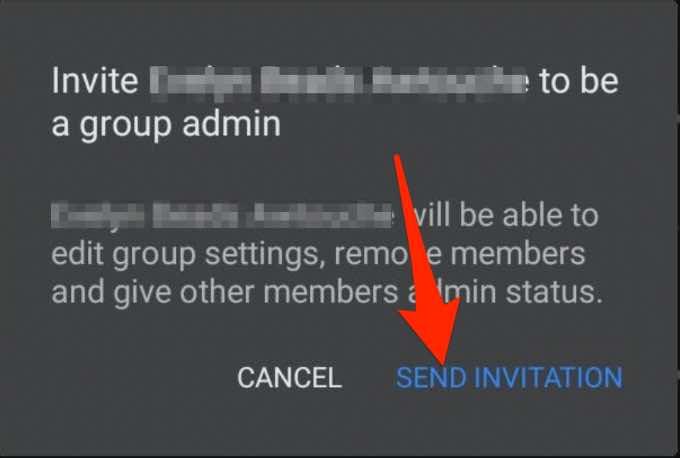
Додајте администратора у Фацебоок групу на иПхоне-у
Ако користите иПхоне, користите ове брзе кораке да додате администратора у своју Фацебоок групу.
- Додирните мени > Групе .
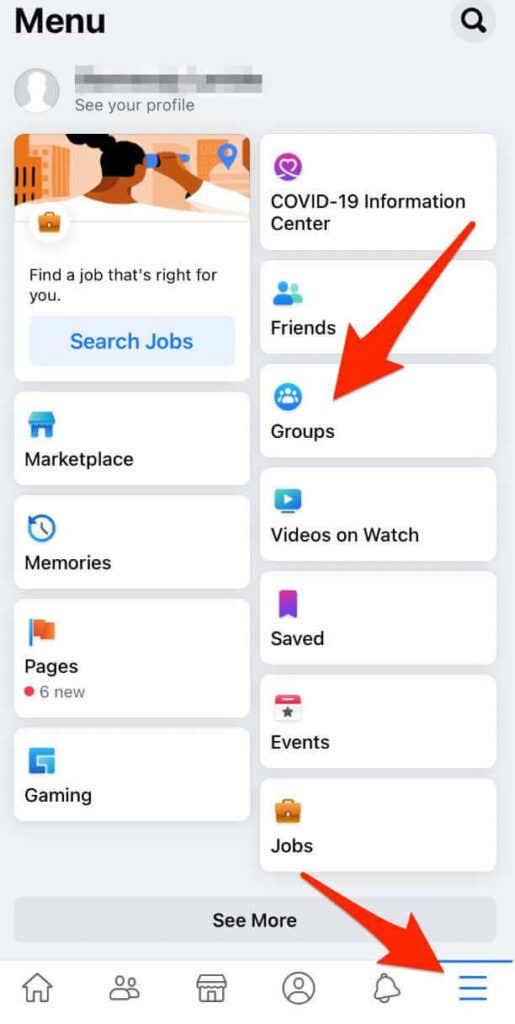
- Затим додирните Ваше групе .
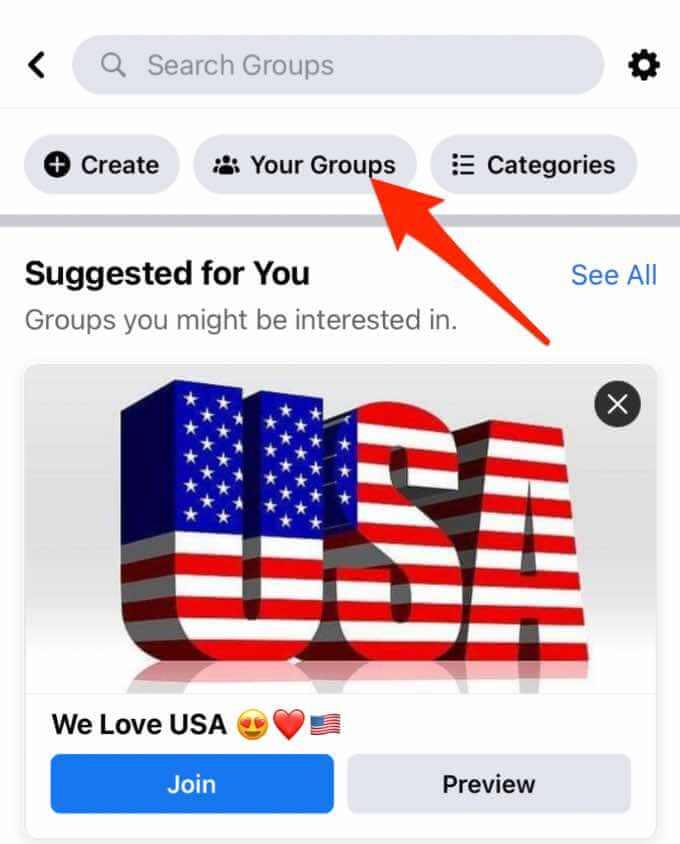
- Изаберите своју Фацебоок групу са листе.

- Затим додирните икону значке .
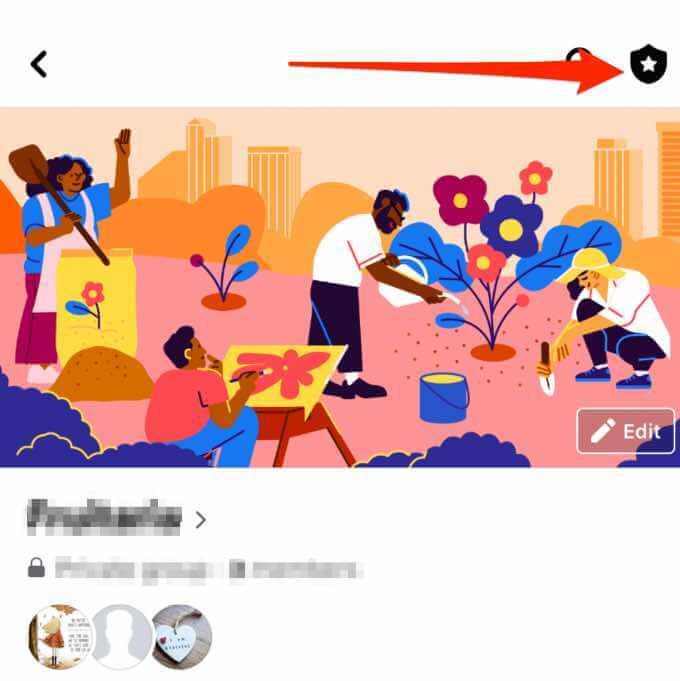
- У оквиру Чланови додирните Види све .
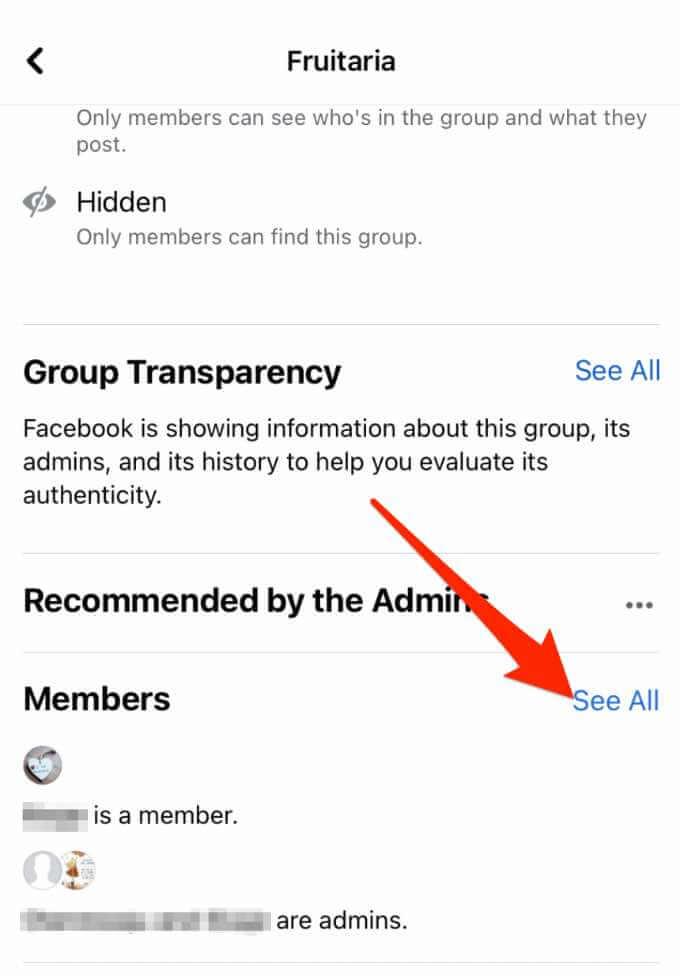
- Затим додирните име особе коју желите да додате као администратора, а затим додирните Направи (име позваног или члана) администратора .
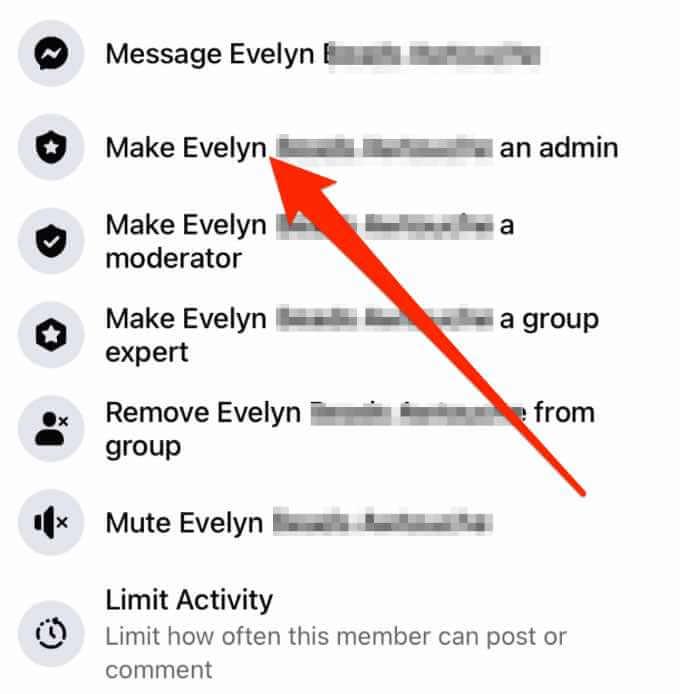
- Додирните Потврди да бисте довршили процес.
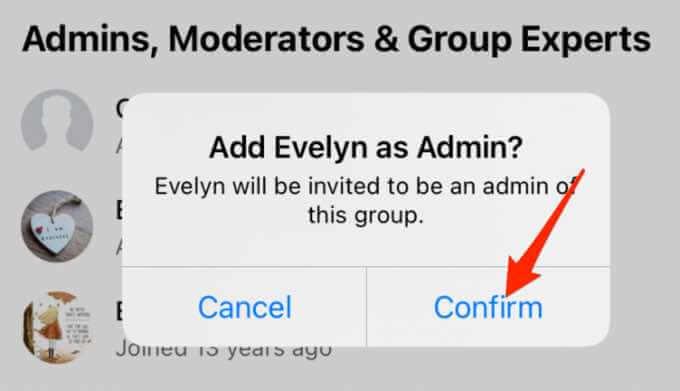
Откажите позив да некога поставите за администратора Фацебоок групе из Фацебоок апликације
Можете да откажете позив да бисте некога поставили за администратора Фацебоок групе користећи ове кораке.
- Идите на главну страницу своје Фацебоок групе и додирните име групе.

- Затим додирните Види све поред одељка Чланови .
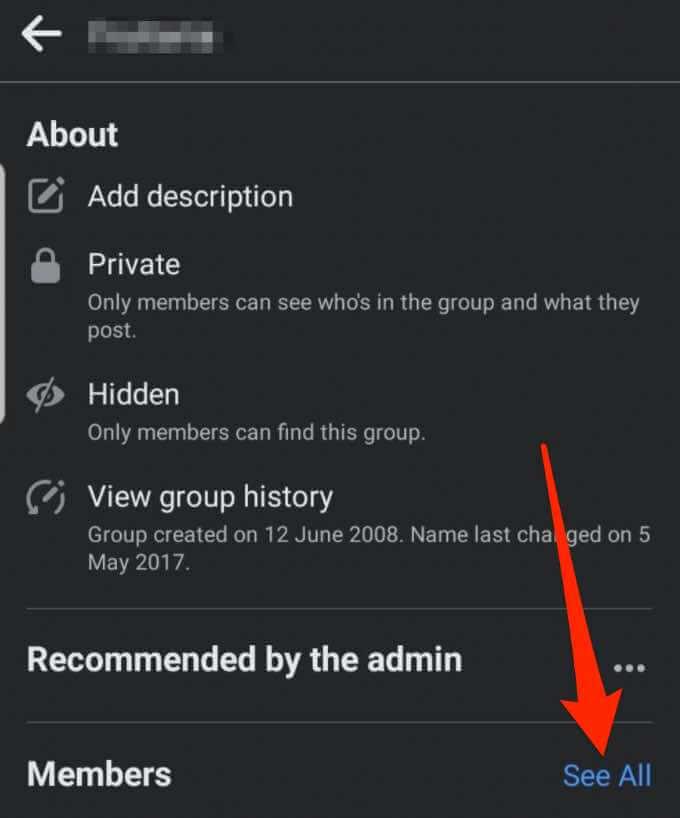
- Додирните картицу Позвани .
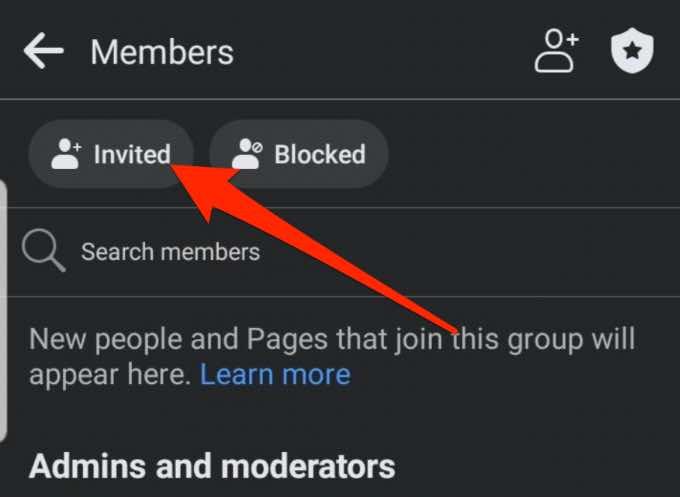
- Пронађите име особе коју сте позвали да буде администратор Фацебоок групе и додирните Још (три тачке).
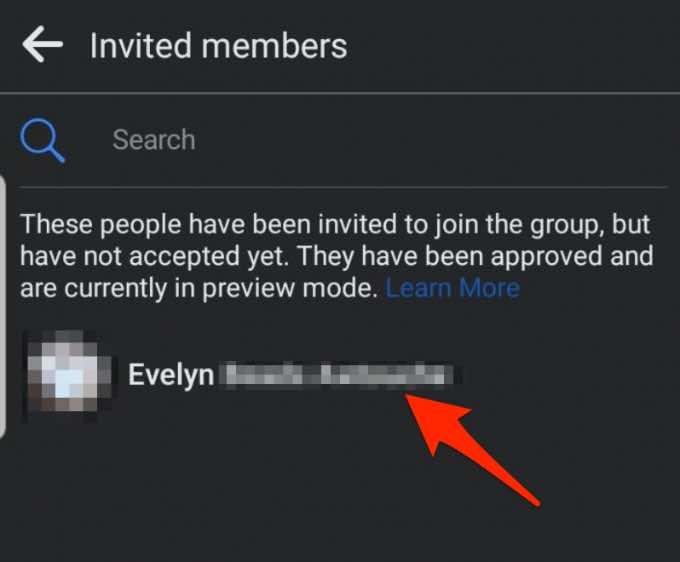
- Додирните Уклони позивницу .
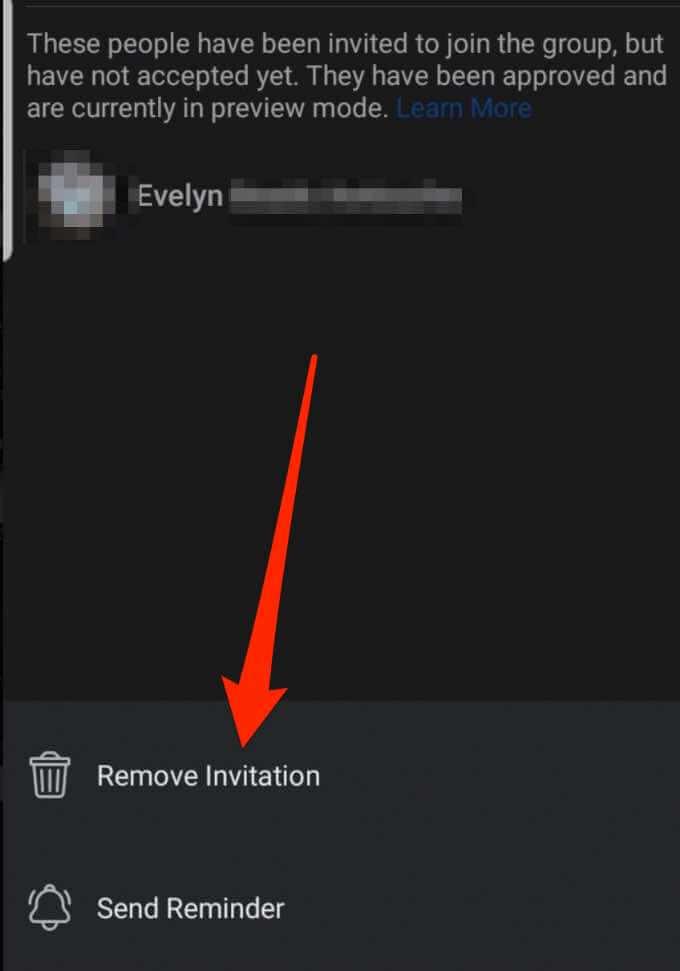
- Затим поново додирните Уклони позивницу да потврдите радњу и особа више неће бити позвана да се придружи групи.

Како уклонити администратора из Фацебоок групе преко Фацебоок апликације
Ако вам више нису потребне услуге администратора којег сте додали, можете их лако уклонити из своје Фацебоок групе у неколико брзих корака.
- Додирните икону значке у горњем десном углу екрана.
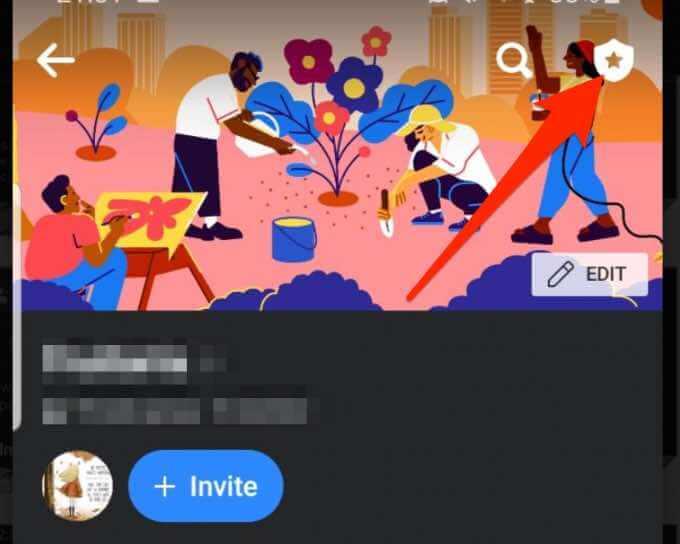
- Затим тапните на Чланови у оквиру Пречице алатки .
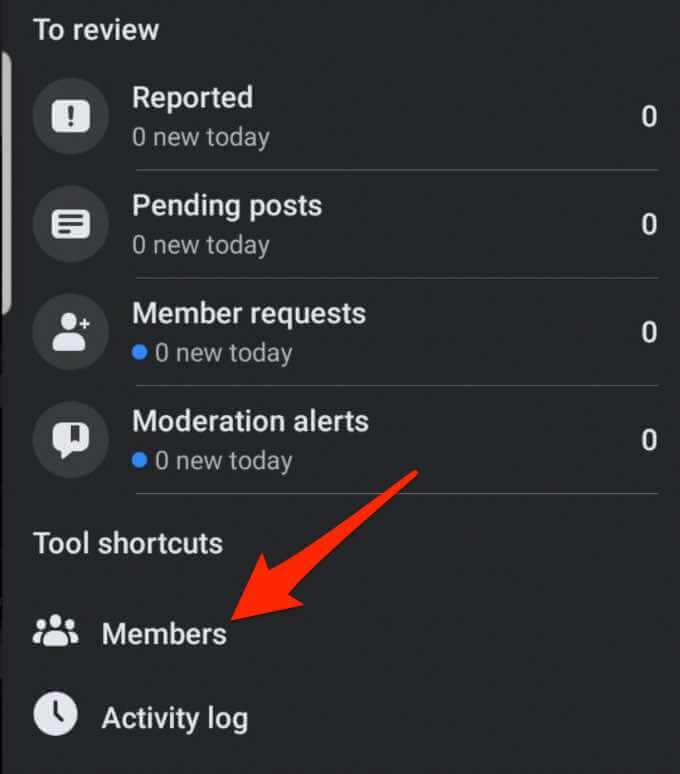
- Додирните Још (три тачке) поред имена особе коју желите да уклоните као администратора.
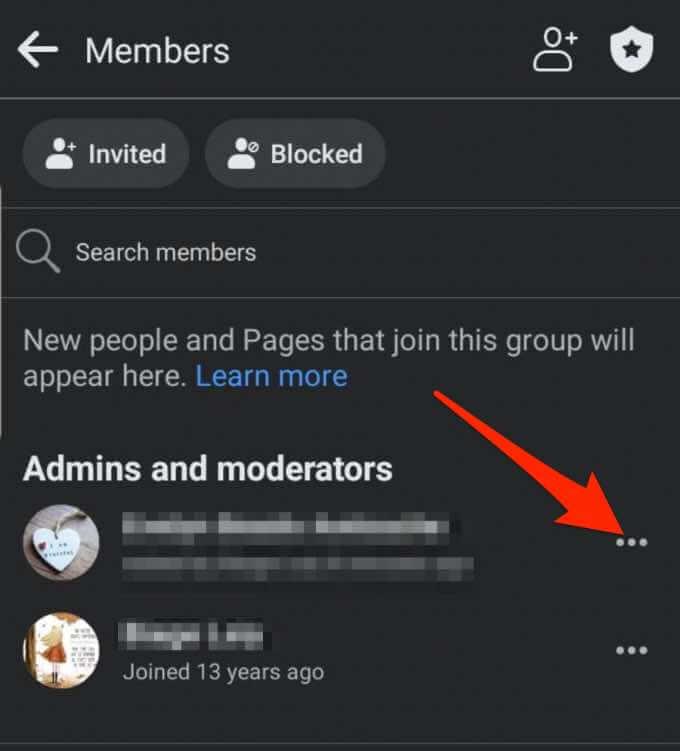
- Затим додирните Уклони као администратор .
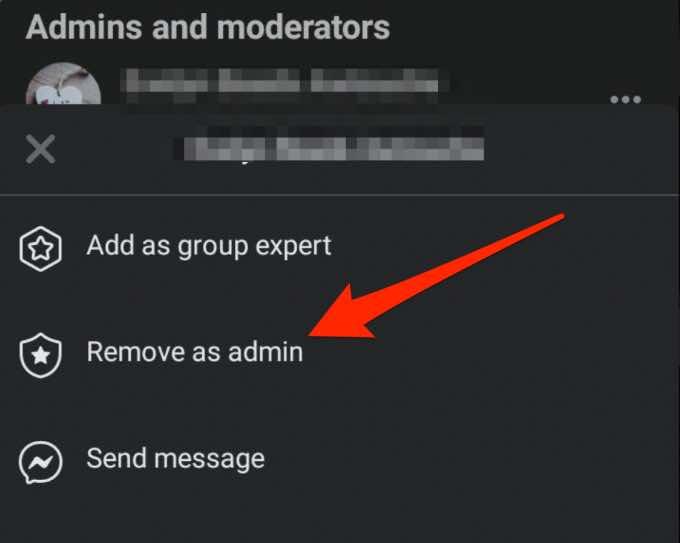
- Додирните Уклони администратора да бисте потврдили радњу.
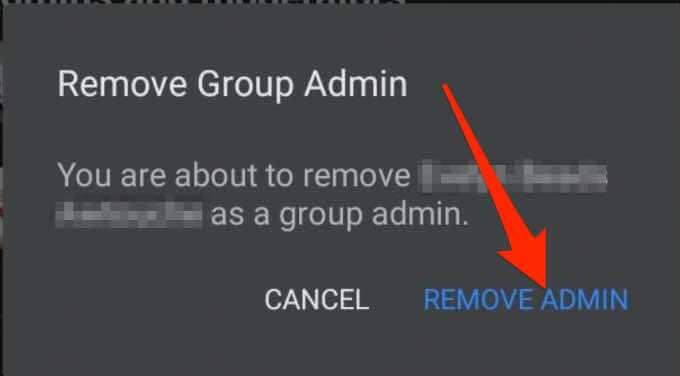
Управљајте својом Фацебоок групом успешно
Ако имате администратора Фацебоок групе који може да обради све у вези са групом, лакше ћете управљати својом растућом заједницом.
Без обзира на разлог за додавање или уклањање администратора из ваше Фацебоок групе, оставите коментар и јавите нам да ли вам је овај водич помогао да постигнете свој циљ.